iPhoneでWebページを検索しているとき、ページの情報量が多すぎると最後まで読む気が失せてしまう。あるいは、知りたい情報になかなかアクセスできなくて嫌になってしまう……。そんなときはiPhoneの標準機能「ページ内検索」を活用しよう。これなら調べたい情報に一発でアクセスできるぞ!
「検索」機能を使えば仕事の効率もアップ!
iPhoneで情報量の多いWebページを見ていると、調べたい項目を探すのにやたら時間がかかったり、肝心な情報を見逃してしまうことがある。個人的な趣味での検索なら、それ以上無理する必要はないが、仕事で何かの情報を検索しているときに無駄に時間がかかってしまうと、上司の評価も下がってしまうだろう。
そんなときにおすすめなのが、iPhoneの標準機能である「ページ内検索」だ。これは、パソコンでは「Ctrl(Macはcommand)+F」のショートカットキーを使うことができるお馴染みの機能で、知りたいワードがページのどこにあるかを、すぐに検索することができる。実は、iPhoneでもこの「ページ内検索」機能が利用できるので、iPhoneで調べものをすることが多い人は積極的に活用しよう。
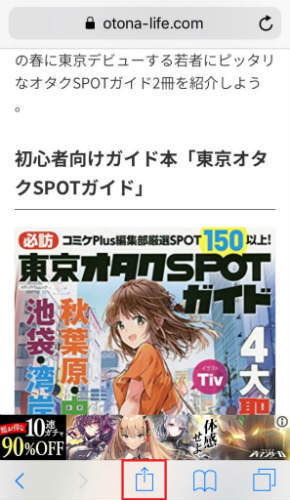
アクションボタンをタップする
(画像=オトナライフより引用)
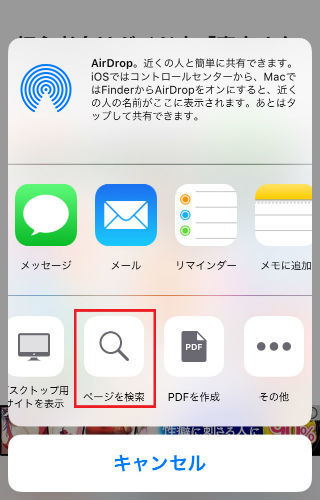
スワイプして「ページを検索」アイコンを選択しよう
(画像=オトナライフより引用)
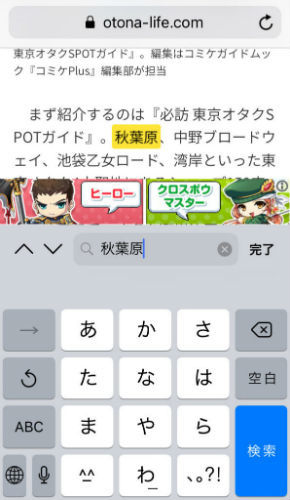
ワードは黄色いマーカーで表示されるので見やすいぞ
(画像=オトナライフより引用)
Androidでも「検索」機能は利用可能!
iPhoneのWebページで調べものをするなら、ページ内検索機能を使うことで大幅に時間を短縮できる。とくに長文のWeb記事の中から知りたい情報だけを急いで調べたいときに役立つだろう。もちろん、この機能は仕事の検索だけでなく、たとえばネットショッピングをするとき、類似商品が出てきて本物を探せないときなどにも使える。ちなみに、通常ページに戻りたいときは「完了」をタップすればよい。
なお、Androidユーザーは「Chrome」を使っているなら、ブラウザのメニューから同じようにページ内検索することが可能だ。これで、仕事やプライベートでの調べものの効率は大幅にアップすることだろう。
文・すずきあきら/提供元・オトナライフ
【関連記事】
・日清の「青の洞窟」GRAZIAシリーズは300円出す価値ある? 筆者の舌では判断できないレベルだった
・マクドナルドの意外と知られてない無料な裏メニュー! 「そんなことまでできるの?」
・【今更聞けない】コンビニ「セブンイレブン」コーヒーの買い方がわからない
・コンビニで自動車税のキャッシュレス払い(クレカ・QRコード決済)はどの方法が一番お得?
・PayPay(ペイペイ)に微妙に余っている残高を使い切るにはどうすればいいの!?